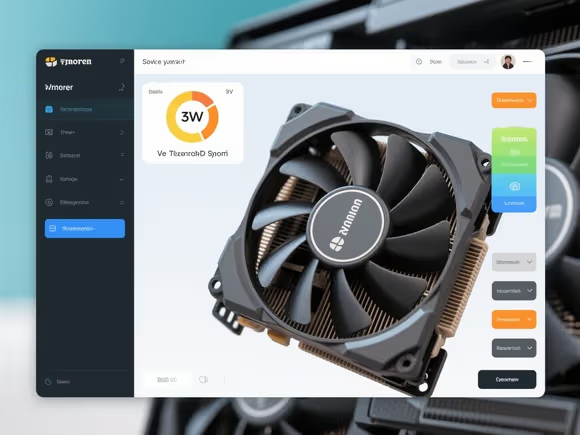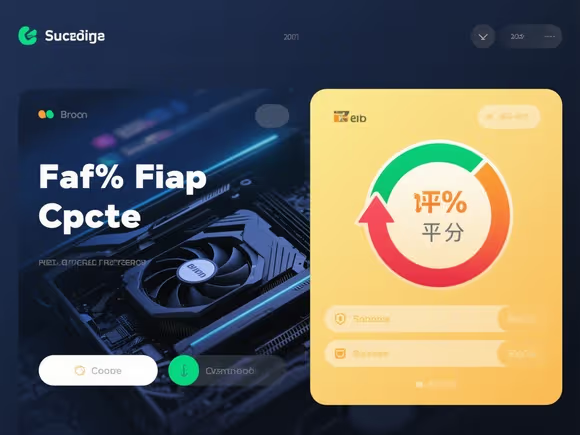
一、行业标准级工具:3DMark
核心功能与版本特性
- 跨平台兼容性:支持 Windows、Android、iOS 设备,分数可直接跨平台对比。
- 测试项目分类:
- Time Spy:专为 Windows 10/11 设计的 DirectX 12 基准测试,适合 RTX 30/40 系列等高端显卡,支持 4K 分辨率。
- Port Royal:全球首个实时光线追踪游戏基准,测试显卡在《赛博朋克 2077》等支持光追游戏中的表现。
- Wild Life:跨平台测试,覆盖笔记本、平板、手机,适合移动设备性能评估。
- 硬件监控:实时显示 GPU 温度、频率、帧率变化,支持多 GPU 和超频测试。
版本差异与适用人群
| 版本 | 功能限制 | 价格 | 推荐场景 |
|---|---|---|---|
| 基础版 | 仅包含部分测试项目(如 Time Spy、Fire Strike),需联网查看结果 | 免费 | 新手入门测试 |
| 高级版 | 解锁全部测试项目(如 Port Royal)、自定义分辨率、离线保存结果 | 约 29.99 美元 | 游戏玩家、硬件爱好者 |
| 专业版 | 支持命令行自动化、商用授权、企业级数据分析 | 约 1495 美元 | 硬件厂商、科研机构 |
使用建议
- 新手操作:运行默认推荐的测试(如 Time Spy),对比全球用户分数了解显卡定位。
- 进阶技巧:在压力测试中选择 “Time Spy Extreme”,若稳定度≥97% 则显卡超频成功。
二、压力测试神器:FurMark
核心功能与更新亮点
- 极限负载测试:通过皮毛渲染算法使显卡 100% 满载,检测稳定性和散热能力,2025 版新增与 GPU-Z 协同监控功能。
- 烤机模式:
- Burn-in:普通烤机,持续 15 分钟即可检测温度是否≤80℃。
- Xtreme Burn-in:极端模式,适合超频后验证稳定性,建议运行 1 小时。
- 多 GPU 支持:主卡满载时副卡也可同步测试,避免 “假负载” 现象。
注意事项
- 硬件要求:仅支持 NVIDIA GeForce 5 系列及以上、AMD Radeon 9600 及以上显卡。
- 风险提示:长时间高负载可能导致硬件老化,建议搭配散热设备使用。
三、轻量级检测工具:GPU-Z
核心功能与版本特性
- 实时监控:显示 GPU 核心频率、显存带宽、温度、风扇转速等参数,2025 版新增对 RTX 4090 Mobile、Radeon RX 7900 XTX 等新卡的支持。
- 硬件信息:
- 底层数据:晶体管数量、核心面积、制造工艺等专业参数,适合硬件分析。
- 驱动验证:检测驱动版本是否为官方最新,避免兼容性问题。
- 便携性:单文件绿色免安装,可直接运行于 U 盘。
使用场景
- 日常维护:开机后常驻后台,监控显卡状态预防过热。
- 故障排查:游戏卡顿或花屏时,通过实时数据定位问题。
四、国产实用工具:鲁大师
核心功能与用户评价
- 综合跑分:涵盖显卡、CPU、内存等硬件,提供直观的 “性能排名”,适合新手快速了解整机水平。
- 温度监控:实时显示显卡温度,支持自定义高温报警阈值。
- 驱动管理:自动检测并安装显卡驱动,简化维护流程。
优缺点对比
| 优点 | 缺点 |
|---|---|
| 中文界面,操作简单 | 跑分波动大,专业度较低 |
| 集成硬件检测与优化功能 | 测试项目单一,无法反映真实游戏性能 |
替代方案
- 驱动精灵:同样支持显卡测试,压力测试时通过 3D 动画模拟真实负载。
- AIDA64:专业级硬件检测工具,可进行显存带宽、延迟等深度测试。
五、新兴工具与跨平台选择
1. GpuTest
- 轻量化设计:仅 10MB 左右,支持 Windows、Mac、Linux,适合对存储空间敏感的用户。
- 测试项目:
- FurMark:基于 OpenGL 3.2 的压力测试。
- TessMark:测试曲面细分性能,适合 DX11/12 显卡。
2. Unigine Superposition
- 真实场景模拟:基于 Unigine 引擎,测试显卡在《巫师 3》等开放世界游戏中的表现。
- 光线追踪支持:2025 版新增 DLSS 3.5 测试,评估 AI 渲染性能。
3. 移动端工具
- Mac 用户:App Store 的 “GPU 基准测试” 支持多显示器和抗锯齿测试,适合 MacBook Pro 等设备。
- 手机 / 平板:3DMark 的 Android/iOS 版本可测试移动 GPU 性能,如骁龙 8 Gen3 或 M3 芯片。
六、选择建议与测试流程
1. 按需求选择工具
- 游戏玩家:3DMark(综合性能)+ FurMark(稳定性)。
- 内容创作者:Unigine Superposition(真实渲染)+ GPU-Z(实时监控)。
- 新手用户:鲁大师(快速跑分)+ GPU-Z(硬件信息)。
2. 测试流程优化
- 更新驱动:确保显卡驱动为官方最新版本(如 NVIDIA Studio Driver)。
- 关闭后台:运行测试前结束杀毒软件、下载工具等占用资源的程序。
- 环境控制:保持室温≤25℃,避免散热不足影响测试结果。
- 多次测试:同一软件重复测试 3 次,取平均分以减少误差。
3. 分数解读
- 3DMark 参考值:
- Time Spy:RTX 4070 约 18000 分,RTX 4060 约 12000 分。
- Port Royal:RTX 4090 约 25000 分,RTX 4080 约 18000 分。
- FurMark 温度:高端显卡烤机温度应≤85℃,中端显卡≤75℃。
七、常见问题与解决方案
- 跑分异常偏低:
- 检查硬件:使用 GPU-Z 确认显卡是否降频,可能因过热或电源功率不足。
- 驱动回滚:若更新驱动后跑分下降,尝试回退至稳定版本。
- 测试时死机 / 花屏:
- 散热问题:清理显卡风扇灰尘,或更换硅脂。
- 硬件老化:若显卡使用超过 5 年,可能存在电容损坏,需送修。
- 多 GPU 测试无效:
- 软件限制:部分工具仅支持单卡测试,需选择专业版 3DMark 或 AIDA64。
总结
- 专业用户:3DMark + FurMark + GPU-Z 的组合可全面评估显卡性能、稳定性和硬件状态。
- 新手入门:鲁大师快速跑分,搭配 GPU-Z 查看详细参数。
- 移动端需求:3DMark 跨平台版本或 Mac 专用工具。
通过合理选择工具并遵循测试流程,用户可准确掌握显卡性能,为游戏优化、硬件升级或故障排查提供数据支持。